Punya Razer Phone 2 baru yang cantik di tangan Anda? Kami telah menyusun daftar pengaturan yang ingin Anda ubah atau perbarui untuk mendapatkan pengalaman terbaik dari ponsel cerdas baru Anda.
Isi
- Ubah pengaturan Chroma
- Aktifkan kecepatan refresh 120Hz
- Aktifkan Ketuk untuk membangunkan
- Tambahkan persentase baterai ke bilah status
- Siapkan Game Booster
- Jadwalkan mode Jangan Ganggu
- Aktifkan ketuk dua kali untuk tidur
- Sesuaikan laci aplikasi
- Hapus Google Now dari layar beranda
- Aktifkan Lampu Malam
- Ubah resolusi kamera belakang menjadi 4K
Sebelum kita mulai, Anda mungkin ingin memeriksa kami Ulasan Razer Phone 2 untuk kesan kami atau lihat perbandingannya dengan yang berfokus pada game Samsung Galaksi Catatan 9.
Video yang Direkomendasikan
Ubah pengaturan Chroma


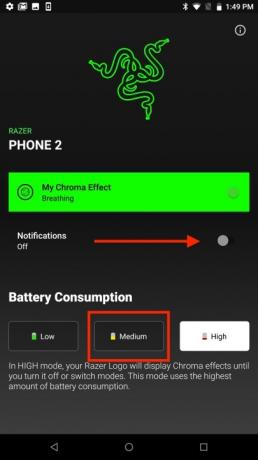
Saat Anda melihat Razer Phone 2, hal pertama yang mungkin Anda perhatikan adalah logo lampu latar yang indah. Fitur tersebut disebut Chroma dan memungkinkan Anda menyesuaikan warna logo, seperti yang Anda lakukan pada keyboard Razer. Meskipun Chroma jelas merupakan pembuka percakapan, Chroma dapat menguras baterai Anda dengan cepat.
Terkait
- Apakah Nothing Phone 2 tahan air?
- 3 hal ini baru saja dikonfirmasi untuk Nothing Phone 2
- Jika Anda menyukai ponsel murah, Anda akan menyukai 2 opsi Moto G baru ini
Kami menyarankan untuk mengubah pengaturan Chroma untuk mengaktifkan logo hanya saat Anda menggunakan ponsel atau mendapat notifikasi baru. Untuk mengubah pengaturan Chroma Anda, buka Pengaturan > Kroma. Alihkan Pemberitahuan penggeser dan ketuk Sedang ikon konsumsi baterai
Aktifkan kecepatan refresh 120Hz


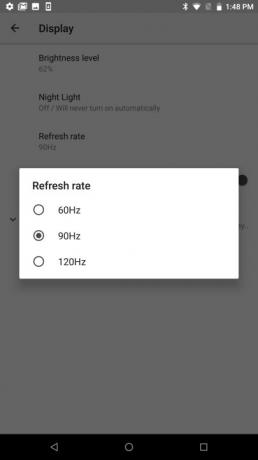
Salah satu fitur paling menarik yang akan Anda temukan di Razer Phone 2 adalah layar 120Hz. Saat fitur ini diaktifkan, Anda akan segera melihat peningkatan pada tampilan saat bermain game, serta saat Anda menelusuri feed media sosial Anda. Secara default, Razer mengatur kecepatan refresh tampilan ke 60Hz untuk menghemat masa pakai baterai.
Kami merasa bahwa masa pakai baterai yang sedikit berkurang adalah sebuah pengorbanan kecil untuk kinerja mulus yang akan Anda lihat ketika kecepatan refresh 120Hz diaktifkan. Untuk beralih ke kecepatan refresh 120Hz, buka saja Pengaturan > tampilan dan ketuk Kecepatan penyegaran. Pilih kotak radio di sebelahnya 120Hz.
Aktifkan Ketuk untuk membangunkan


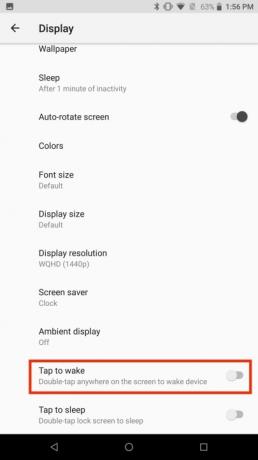
Razer Phone 2 memiliki sensor sidik jari di bagian samping ponsel, sehingga sulit untuk membangunkan layar Anda saat ponsel diletakkan di atas meja. Karena Anda mungkin tidak ingin mengangkat telepon setiap kali Anda perlu membangunkan layar, Anda harus memperbarui pengaturan yang memungkinkan Anda mengaktifkan layar dengan mengetuknya.
Untuk mengaktifkan gerakan ketuk untuk membangunkan, cukup tekan Pengaturan > Tampilan. Ketuk Canggih menu tarik-turun dan aktifkan Ketuk untuk Bangun penggeser.
Tambahkan persentase baterai ke bilah status


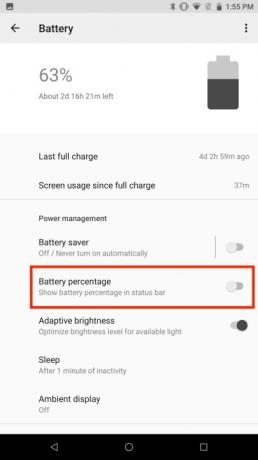
Razer Phone 2 memiliki baterai besar 4.000mAh yang akan dengan mudah membantu Anda menjalani hari-hari, dan bahkan beberapa hari lagi. Namun tetap menyenangkan bisa dengan mudah melihat sisa masa pakai baterai Anda.
Secara default, informasi persentase baterai tidak tercantum di bilah status, namun hanya perlu beberapa detik untuk mengubah pengaturan agar menampilkan informasi ini. Untuk menambahkan informasi persentase baterai ke bilah status, buka Pengaturan > Baterai dan aktifkan penggeser di sebelahnya Persentase baterai.
Siapkan Game Booster
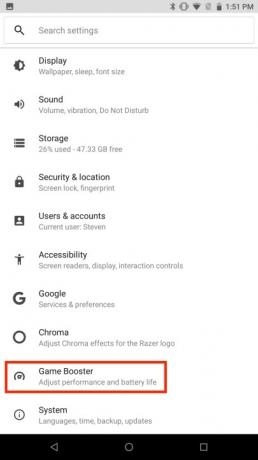
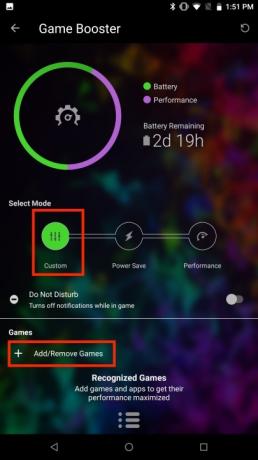
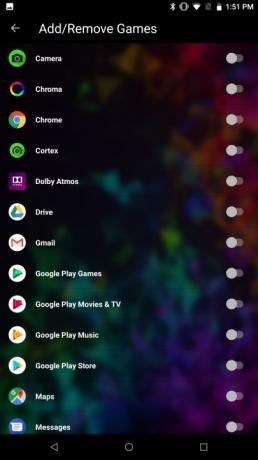
Karena Razer Phone 2 adalah ponsel gaming, Anda pasti berharap ponsel ini memiliki perangkat lunak yang luar biasa untuk meningkatkan pengalaman bermain game Anda. Game Booster memungkinkan Anda memaksimalkan kinerja Razer Phone 2 sambil meminimalkan gangguan.
Menyiapkan Game Booster cepat dan tidak merepotkan. Kunjungi saja Pengaturan > Penguat Game. Anda akan melihat tiga mode berbeda yang tersedia: Kami menyarankan Anda memilih Kebiasaan mode. Ketuk + ikon di bawah bagian Game dan ketuk aplikasi atau game yang Anda ingin memaksimalkan kinerja Razer Phone 2. Anda juga dapat mengaktifkan Jangan ganggu penggeser di Game Booster untuk mematikan notifikasi saat menggunakan salah satu aplikasi yang dipilih.
Jadwalkan mode Jangan Ganggu

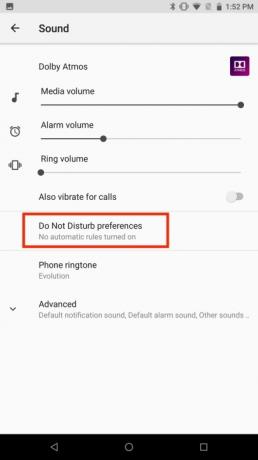
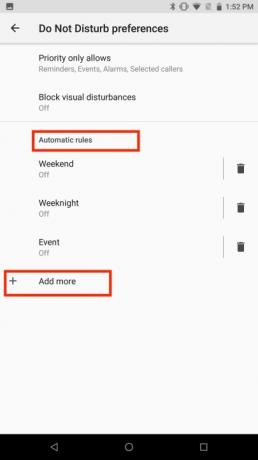
Meskipun banyak orang menggunakan mode Jangan Ganggu untuk memblokir sementara notifikasi dan gangguan lainnya selama itu rapat dan acara penting, Razer Phone 2 juga memungkinkan Anda membuat jadwal untuk mengaktifkan fitur tersebut secara otomatis. Menjadwalkan Jangan Ganggu memberi Anda kesempatan untuk memiliki waktu jauh dari ponsel di malam hari dan di waktu lain saat Anda ingin mencabut kabel.
Menyiapkan mode Jangan Ganggu di Razer Phone 2 cukup mudah karena ada aturan yang telah ditentukan sebelumnya yang dapat Anda aktifkan. Kunjungi saja Pengaturan > Suara > preferensi Jangan Ganggu. Anda dapat menyesuaikan aturan otomatis hanya dengan mengetuknya dan memilih hari dan waktu yang ingin Anda kaitkan dengan aturan tersebut. Setelah Anda membuat perubahan, pastikan Anda mengaktifkan penggeser di sebelahnya Mati di bagian atas layar untuk mengaktifkan aturan. Jika Anda ingin membuat aturan khusus sendiri, pilih saja Tambahkan lebih banyak dan pilih Aturan acara atau Aturan waktu.
Aktifkan ketuk dua kali untuk tidur


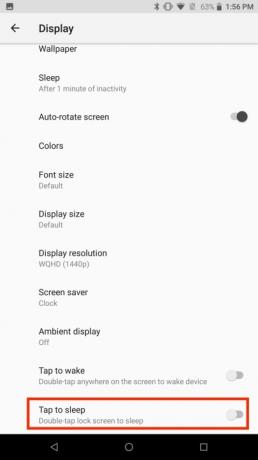
Sensor sidik jari pada Razer Phone 2 mungkin sulit dijangkau kecuali Anda sedang memegang ponsel. Hal ini dapat menyulitkan untuk segera mengalihkan layar kunci ke mode tidur ketika pemberitahuan muncul.
Untungnya, ada isyarat yang dapat diaktifkan di pengaturan yang memungkinkan Anda mengalihkan layar kunci ke mode tidur dengan mengetuknya dua kali. Aktifkan fitur ini dengan membuka Pengaturan > Tampilan dan mengetuk Canggih menu drop down. Aktifkan Ketuk dua kali untuk tidur penggeser.
Sesuaikan laci aplikasi

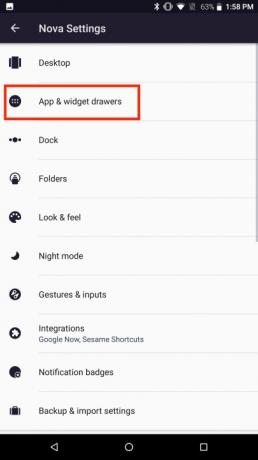
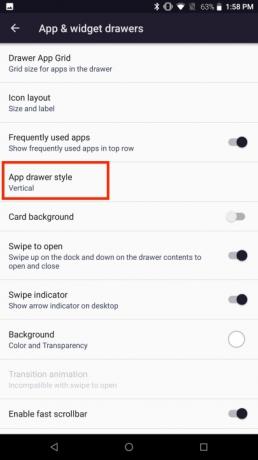
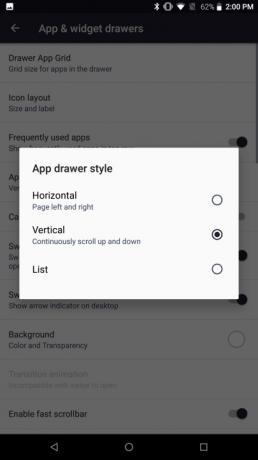
Alih-alih membuat skin yang sangat disesuaikan untuk ponsel cerdasnya, Razer melakukan sesuatu yang sedikit berbeda. Perusahaan menambahkan Nova Launcher ke ponselnya, yaitu a peluncur Android yang sangat populer yang menawarkan banyak opsi penyesuaian. Meskipun Anda dapat menyesuaikan hampir semua fitur yang dapat dibayangkan dengan Nova Launcher, menurut kami sebaiknya mulai dengan mengubah laci aplikasi di ponsel.
Untuk menyesuaikan laci aplikasi, ketuk pada Pengaturan Baru ikon, pilih Laci aplikasi & widget, dan tekan Gaya laci aplikasi. Anda akan melihat tiga opsi berbeda. Pilih Horisontal jika Anda suka menggeser ke kiri atau kanan untuk melihat berbagai jendela aplikasi. Memilih Vertikal jika Anda lebih suka menelusuri semua aplikasi Anda dalam satu jendela. Ada juga a Daftar opsi jika Anda lebih suka melihat daftar dengan ikon dan nama aplikasi yang diperkecil.
Hapus Google Now dari layar beranda
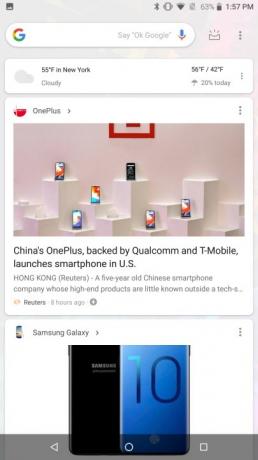

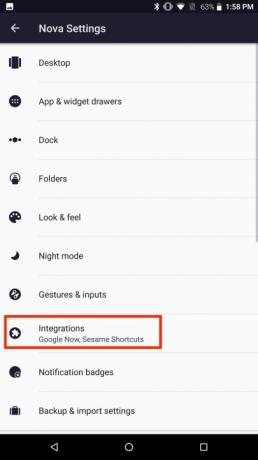
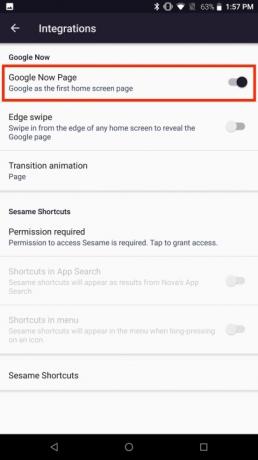
Google Now menggunakan riwayat penelusuran, lokasi, dan preferensi pribadi Anda untuk memberikan informasi yang mungkin menarik. Anda dapat dengan mudah mengakses Google Now hanya dengan menggeser ke kanan saat berada di layar beranda.
Google Now dapat dengan cepat dihapus, memberikan layar beranda yang lebih minimalis. Jika Anda ingin menghapus laman Google Now, ketuk Pengaturan Baru ikon dan tekan Integrasi. Nonaktifkan penggeser di sebelahnya Halaman Google Now.
Aktifkan Lampu Malam

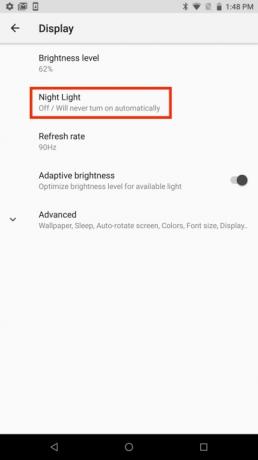
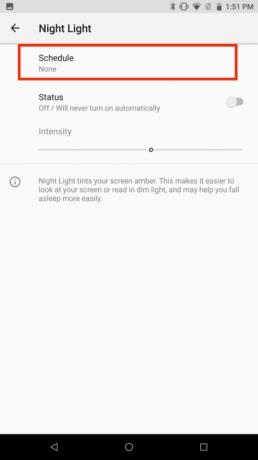
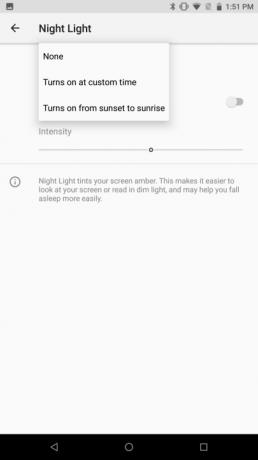
Layar 5,7 inci pada Razer Phone 2 menyediakan banyak ruang untuk bermain game atau streaming program favorit Anda. Namun, jika Anda menggunakan ponsel di malam hari atau di tempat tidur, Anda mungkin merasa bolak-balik sepanjang malam. Jika Anda ingin mendapatkan tidur malam yang lebih nyenyak, Anda mungkin ingin meminimalkan jumlah cahaya biru di kamar Anda telepon pintar layar memancarkan. Razer Phone 2 memiliki fitur bernama Night Light yang dapat membantu.
Cahaya Malam adalah a penyaring cahaya biru yang dapat dijadwalkan pada waktu tertentu. Untuk mengatur lampu malam, buka Pengaturan > Tampilan > Lampu Malam. Pilih Jadwal dan pilih opsi yang sesuai. Menyala pada waktu khusus memungkinkan Anda membuat jadwal Cahaya Malam khusus, sementara Menyala dari matahari terbenam hingga matahari terbit menggunakan informasi zona waktu di ponsel Anda untuk mengaktifkan fitur tersebut.
Ubah resolusi kamera belakang menjadi 4K
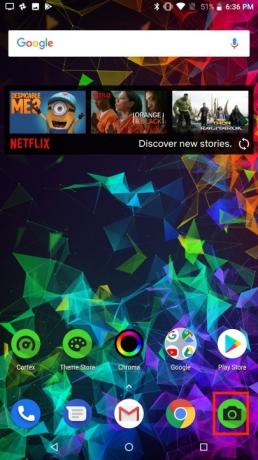

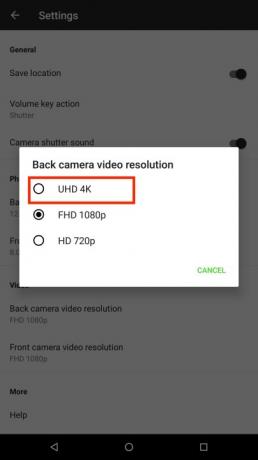
Ingin menjadi luar biasa 4K video di Razer Phone 2 baru Anda? Kecuali Anda mengubah pengaturan di kamera Anda, Anda mungkin akan mendapatkan kejutan yang tidak menyenangkan saat pertama kali menonton video yang direkam di ponsel Anda. Secara default, Razer Phone 2 merekam video dalam 1080p, tetapi Anda dapat melakukan perubahan cepat untuk beralih ke 4K.
Untuk mengubah kamera menghadap ke belakang ke 4K, ketuk pada Kamera ikon. Pilih ikon roda gigi dan ketuk Resolusi video kamera belakang. Pilih
Rekomendasi Editor
- Cara mengisi daya iPhone Anda dengan cepat
- Nothing Phone 2 baru saja bocor dan bukan itu yang saya harapkan
- Tidak ada Telepon 2 yang dikonfirmasi untuk mendapatkan peningkatan besar yang tidak dapat Anda lihat
- Ini akhirnya terjadi – OnePlus akan merilis ponsel lipat tahun ini
- Google baru saja mengumumkan 9 fitur baru untuk ponsel dan jam tangan Android Anda
Tingkatkan gaya hidup AndaTren Digital membantu pembaca mengawasi dunia teknologi yang bergerak cepat dengan semua berita terkini, ulasan produk yang menyenangkan, editorial yang berwawasan luas, dan cuplikan unik.


